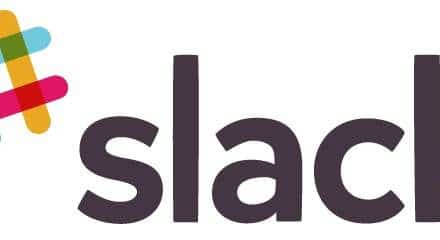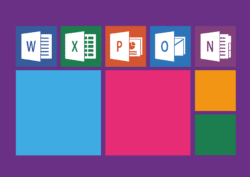Efficiënt organiseren met Gmail-mappen
Efficiëntie bij het beheren van e-mails is essentieel, vooral in a professionele omgeving waar elke minuut telt. Gmail, als toonaangevend communicatiemiddel in de professionele wereld, biedt geavanceerde functies waarmee gebruikers hun e-mails op de beste manier kunnen ordenen. Een van de eerste stappen naar een effectieve organisatie is het gebruik van mappen.
In tegenstelling tot andere e-mailservices gebruikt Gmail de term 'mappen' niet daadwerkelijk. In plaats daarvan biedt het ‘labels’ aan. De functionaliteit is echter vergelijkbaar. Met labels kunt u uw e-mails categoriseren, alsof u ze in afzonderlijke mappen plaatst. Het is een eenvoudige en effectieve manier om zakelijke e-mails te scheiden van persoonlijke e-mails, of om onderscheid te maken tussen projecten of onderwerpen.
Een label maken is kinderspel. Klik in het linkerdeelvenster van de Gmail-interface op 'Meer' en vervolgens op 'Een nieuw label maken'. Geef het een naam op basis van uw behoeften, en voila! U kunt nu e-mails naar deze “map” slepen en neerzetten of filters instellen zodat bepaalde e-mails automatisch daarheen worden geleid.
Door oordeelkundig gebruik van labels kan uw inbox een georganiseerde werkruimte worden, waar elke e-mail zijn plaats heeft. Dit vermindert niet alleen de stress die gepaard gaat met het zien van een rommelige inbox, maar maakt het ook gemakkelijker om belangrijke informatie te vinden en op te halen.
Maximaliseer de efficiëntie met Gmail-labels
Naast labels biedt Gmail nog een krachtige functie voor het organiseren van uw e-mails: labels. Hoewel ze vergelijkbaar zijn met labels, bieden labels extra flexibiliteit doordat een e-mail meerdere labels kan hebben. Zie het als een taggingsysteem, waarbij elke e-mail aan meerdere onderwerpen of categorieën kan worden gekoppeld.
Etiketten zijn vooral handig in een professionele context. Een e-mail over een specifiek project kan bijvoorbeeld ook worden gelabeld als ‘Dringend’ of ‘Beoordeling’. Dit helpt bij het prioriteren en sorteren van e-mails op basis van relevantie en belangrijkheid.
Om een label aan een e-mail toe te voegen, selecteert u het eenvoudigweg en klikt u vervolgens op het labelpictogram bovenaan de pagina. U kunt vervolgens kiezen uit de bestaande labels of een nieuw label maken. Gelabelde e-mails zijn zichtbaar in de hoofdinbox, maar kunnen ook worden bekeken door op het specifieke label in het linkerdeelvenster te klikken.
Het voordeel van labels is dat ze een duidelijk overzicht van uw e-mails kunnen geven. Met slechts een paar klikken kunt u alle e-mails bekijken die aan een specifiek project, team of onderwerp zijn gekoppeld. In een professionele wereld waar informatie centraal staat, zijn Gmail-labels een waardevol bezit om georganiseerd en efficiënt te blijven.
Optimaliseer uw inbox met Gmail-tabbladen
Gmail-tabbladen zijn een innovatie die de manier waarop we omgaan met onze inbox heeft veranderd. In plaats van één enkele e-maillijst verdeelt Gmail je inbox nu in verschillende tabbladen, zoals 'Hoofd', 'Promoties', 'Sociaal' en 'Updates'. Deze indeling helpt belangrijke e-mails te scheiden van meldingen met een lagere prioriteit.
In een professionele context is deze functionaliteit essentieel. E-mails van klanten, collega's of leidinggevenden belanden op het tabblad 'Hoofd', zodat ze niet verdrinken in een zee van minder belangrijke meldingen. Dit maakt het mogelijk om snel te reageren op dringende e-mails en prioriteiten efficiënt te beheren.
Als u regelmatig nieuwsbrieven of rapporten ontvangt, kunnen deze automatisch naar het tabblad ‘Updates’ worden geleid. Op dezelfde manier kunnen meldingen van professionele sociale netwerken, zoals LinkedIn, worden doorgestuurd naar het tabblad ‘Sociale netwerken’. Deze organisatie houdt uw hoofdinbox overzichtelijk.
Het is ook mogelijk om deze tabbladen aan te passen aan uw wensen. Als een e-mail verkeerd is geclassificeerd, kunt u deze naar het juiste tabblad slepen en neerzetten. Na verloop van tijd leert Gmail uw voorkeuren kennen en classificeert e-mails automatisch dienovereenkomstig.
Kortom, Gmail-tabbladen zijn een krachtig hulpmiddel voor het beheren en organiseren van uw zakelijke e-mails. Ze zorgen ervoor dat cruciale informatie nooit verloren gaat in de ruis en zorgen ervoor dat u gestructureerder en efficiënter kunt werken.